Aqua (macOS)
Aqua ist die grafische Benutzeroberfläche von macOS, dem aktuellen Betriebssystem von Apple für Desktop- und Laptop-Computer. Aqua war erstmals in Mac OS X Developer Preview 3 vom Januar 2000 enthalten.
| Aqua | |
|---|---|
| Basisdaten | |
| Entwickler | Apple |
| Betriebssystem | macOS (OS X, Mac OS X) |
| Programmiersprache | C++ |
| Kategorie | Grafische Benutzeroberfläche |
| Lizenz | Proprietär |
| deutschsprachig | ja |
| OS X Human Interface Guidelines | |
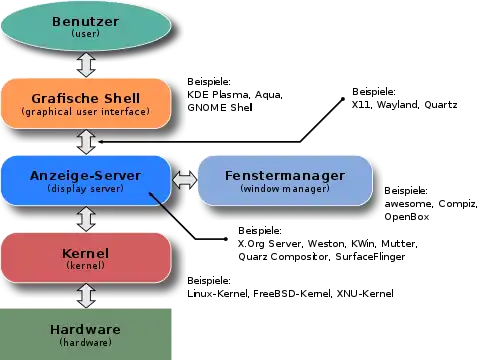
Aqua setzt eine klassische zweidimensionale Nutzerführung mit Buttons und Fenstern ein; die Menüs hängen nicht im Fenster, sondern am oberen Bildschirmrand. Der Name (lateinisch für „Wasser“) spielt auf die transparent-reflektierenden Objekte an. Zum Beispiel werden Scrollbalken und Buttons als Gel oder Wassertröpfchen dargestellt, Menüs sind transparent und Bewegungen „flüssig“. Die Aqua-Benutzeroberfläche wurde im Januar 2000 auf der Macworld Conference & Expo in San Francisco vorgestellt.[1] und im Juli 2000 erstmals in einem Produkt – iMovie 2 – verwendet.[2]
Aquas Designelemente bilden das einheitliche Erscheinungsbild der meisten macOS-Anwendungen. Aqua hat den Anspruch, „Farbe, Tiefe, Transparenz und komplexe Texturen in einer optisch ansprechenden Oberfläche zusammenzuführen“ und durch ein kohärentes, selbsterklärendes und attraktives Aussehen die Nutzung der Anwendungen zu vereinfachen.
Auf dem Macintosh ist Aqua das Nachfolgedesign von Platinum, das im klassischen Mac OS ab Version 8 (1997–1999; gefolgt von Mac OS 9: 1999–2001) eingeführt worden war und ursprünglich dem gescheiterten Betriebssystemprojekt Copland (1994–1997) entstammte. Auch die direkten Vorläufer von Mac OS X, Rhapsody (1997–1998) und Mac OS X Server 1.x (1999–2000), sowie den ersten zwei Developer Previews von Mac OS X (1999) nutzten Platinum als Design der Benutzeroberfläche.
Prinzipien
Aqua setzt Animationen ein, um die Oberfläche benutzerfreundlicher zu machen. Wenn etwa Fenster aus dem sichtbaren Bildbereich verschwinden und durch ein Symbol im Dock ersetzt werden sollen, dann scheinen sie wie durch einen Trichter ins Dock gesaugt zu werden. So kann der Anwender sehen, wohin das Fenster verschwunden ist. Falls eine Aktion Zeit in Anspruch nimmt, wird dies durch einen sich drehenden Knopf dargestellt, und falls die verbleibende Zeit abgeschätzt werden kann, erscheint ein Fortschrittsbalken.
Obwohl Aqua-Oberflächen Pop-up-Menüs verwenden können, versuchen sie eher, Drag-and-Drop zur Interaktion mit grafischen Objekten zu benutzen. Wird beispielsweise das Icon eines Datenträgers (etwa CD) selektiert, so verwandelt sich das Papierkorb-Symbol in einen „Auswerfen“-Knopf, und das Datenträger-Icon kann auf diesen Knopf gezogen werden, um den Datenträger auszuwerfen.
In Aqua-Elementen wird Text aufwendig gerendert – treppenstufenartige Ränder werden durch Antialiasing vermieden, dessen Stärke von der Monitorauflösung abhängen kann.
Textelemente, die Eingaben zulassen, lassen sich mit den Emacs-üblichen Kürzeln bedienen, sodass beim Editieren von Text die Hände im Textfeld der Tastatur bleiben können. Beispielsweise rückt Strg + b (b für engl. "backwards", dt.: „zurück“) den Zeiger ein Zeichen nach links.
Grafikdarstellung
Die 2D-Zeichnung wird durch Display-PDF vom Grafiksystem Quartz durchgeführt, dessen logische Struktur dem Aufbau von PDF-Dokumenten stark ähnelt. Dadurch lassen sich Aqua-Elemente generell sehr leicht in PDF-Dokumente umwandeln und PDF-Dokumente sehr schnell darstellen.[3]
Quartz Extreme ist eine 3D-Erweiterung, die bestimmte anwendungsunabhängige Zeichnungen beschleunigt. Der Trichtereffekt beim Minimieren von Fenstern wird erreicht, indem der Inhalt des Fensters als 3D-Textur betrachtet wird, sodass die eigentliche Animation von der Grafikkarte berechnet werden kann – eine 3D-Unterstützung des transformierten Fensters ist also unnötig.
Fensterverwaltung und Fensteraufbau
Fenster werden in Aqua horizontal mittig balanciert dargestellt und von oben nach unten sortiert. „Mittig balanciert“ bedeutet, dass sich der Schriftschwerpunkt immer in der Fenstermitte befinden soll. Daher sollte ein Steuerelement, das zwischen mehreren Ansichten umschaltet, immer über diesen angebracht sein. Neue Fenster erscheinen in der vertikalen Bildmitte, benutzen aber nicht den ganzen Bildschirm, sondern nur eine vom Programmierer festgelegte Größe. Auf einem Breitbildschirm, wie ihn die Apple-eigenen Computer mitbringen, lässt Aqua immer etwas Schreibtisch frei, sodass man Dinge auf den Schreibtisch ziehen kann.
Evolution
Ein großer Teil des ursprünglichen Aqua-Design wurde als Ergänzung zu Apples Hardware konzipiert. Apple versuchte vor allem, das zweifarbige Aussehen des ursprünglichen „Bondi Blue“-iMac und des Power Macintosh G3 in Aqua widerzuspiegeln. Da diese zwei Produkte mit Nadelstreifen versehen waren, traten diese auch in Aqua auf. In den Jahren 2003 und 2004 setzte Apple auf die Verwendung von „gebürstetem Metall“ (englisch brushed metal), wie sie auch bei der eigenen Hardware vorzufinden war (z. B. die aus Aluminium gefertigten Apple Cinema Displays). Durch die Verwendung des neuen Designs wollte Apple die eigene Software besser in seine Hardware-Produktreihe integrieren.
In dem Maße, in dem Apple-Produkte weiße, glatte Oberflächen erhielten, nahm man wieder Abstand vom „gebürsteten Metall“. Dies führte zu einer teilweise inkonsistenten Mischung unterschiedlicher Designs in unterschiedlichen Programmen. Mit Mac OS X Leopard (10.5, 2007) wurde das Design der Benutzeroberfläche wieder vereinheitlicht.
Mac OS X 10.2 („Jaguar,“ 2002)
Jaguar brachte flachere Interface-Elemente, wie zum Beispiel neue Buttons und Dropdown-Menüs. Auch die Transparenz von Fenstern und Menüs wurde weiterentwickelt.
Mac OS X Panther (10.3, 2003)
Unter Mac OS X Panther erhielt der Finder das Design „gebürstetes Metall“.
Die Buttons wurden in die Metal-Optik eingelassen und erweckten so einen flacheren Eindruck. Die traditionellen Nadelstreifen wurden durch ein viel subtileres Milch-Theme ersetzt, vor allem in der Menüleiste, und Transparenzeffekte waren weniger deutlich ausgeprägt (etwa bei inaktiven Fenstern). Die „Tabs“ wurden flacher, und die Tab-Fläche erschien eher vertieft statt erhaben. Die Tab-Buttons wurden auf den oberen Rand der Fenster verlegt. Auch neue Icons wurden im gesamten System eingeführt, darunter ein neues Finder-Symbol, das flacher und glänzender wirkte als der Vorgänger, sowie ein neues Symbol für die Systemeinstellungen.
Mac OS X Tiger (10.4, 2005)
In Mac OS X Tiger erhielt Aqua nur kleine Änderungen, darunter die Vereinheitlichung der Titelleisten. Die Nadelstreifen verschwanden nun ganz und wurden durch einen neuen glänzenden Look ersetzt. Tabs wurden nun wie normale Buttons behandelt. Das Apple-Symbol im Menü erhielt einen farbigen Schatten, und Spotlight bekam im Menu ein eigenes Icon.
Mac OS X Leopard (10.5, 2007)
Leopard brachte in Sachen Benutzeroberfläche mehrere große Änderungen mit sich. Das Dock wurde dreidimensional, d. h. zu einer Art halbtransparentem „Boden“, auf dem die Icons stehen. Anwendungen werden nicht mehr durch ein Dreieck als aktiv gekennzeichnet, sondern durch einen leuchtend blauen Punkt. Die Trennlinie zwischen Anwendungen und andere Gegenstände im Dock ähnelt jetzt einem Zebra-Streifen anstelle einer einfachen Linie. Programm-Fenster spiegeln sich von der Oberfläche des Docks, wenn sie nah genug daran sind. Eine andere Neuerung sind Stacks – im Dock abgelegte Ordner. Beim Anklicken eines Stacks fächert sich der Ordnerinhalt je nach Einstellung auf den Schreibtisch, erscheint als an einem Raster ausgerichtete Symbolansicht oder als Textmenü. Das Dock ist weiß-transparent, mit einer leichten dunklen Spiegelung. Wenn man das Dock links oder rechts haben möchte, erscheint es nur noch zweidimensional mit abgerundeten Ecken. Man kann das Dock auch am unteren Bildschirmrand in 2D benutzen, doch für diesen Effekt muss eine Systemeinstellung per Kommandozeile geändert werden.
Auch die Menüleiste wurde bearbeitet. Sie ist jetzt halb-transparent und passt sich ihrem Hintergrund an, damit die Schriften und Icons auf dem Menü besser lesbar sind. Die Transparenz ist in den Systemeinstellung abschaltbar. Die Ecken von Menüs (einschließlich der Dock-Menüs) sind in Mac OS X Leopard nun gerundet; umgekehrt ist es mit der Menüleiste oben, dort sind die runden Ecken nun verschwunden. Das Apple-Symbol in der Menüleiste ist jetzt glänzend schwarz.
Für bessere Übersichtlichkeit wurde von Apple der Kontrast zwischen aktiven und inaktiven Fenstern stark erhöht: Der Schatten eines aktiven Programms ist nun stärker betont. Inaktive Fenster erscheinen weniger prominent, weil sie heller und daher unauffälliger im Hintergrund dargestellt sind. Das gebürstete Metall ist nicht mehr vorhanden, es wurde durch ein schlichtes Mattgrau ersetzt. Viele Fenster haben jetzt keine oder nur minimale Grenzen. Ans Fenster gekoppelte Dialoge sind nun semitransparent, und ihr Hintergrund ist zur besseren Lesbarkeit weichgezeichnet.
Zahlreiche Icons wurden verändert, einschließlich einer Reihe von neuen Ordner-Icons, ein neues Symbol für die System-Einstellungen und ein aktualisiertes Terminal-Symbol. Alle Symbole liegen in einem höher aufgelösten 512×512-Pixel-Format vor, um die Darstellung in "Quick Look" und "Cover Flow" zu erreichen.
Der blaue Standard-Hintergrund wurde durch ein Bild ersetzt.
Mac OS X Snow Leopard (10.6, 2009)
Aqua wurde nicht besonders stark geändert. Der Finder erhielt in der rechten, unteren Ecke einen Schieber (engl. "slider") zur stufenlosen Vergrößerung der Vorschaubilder. Innerhalb von "Stacks" wird das Zurückgehen durch Pfeiltasten aus einem untergeordneten Stack ermöglicht.
Mac OS X Lion (10.7, 2011)
Aqua wurde in Mac OS X Lion merklich verändert. Die Buttons (links oben) sind etwas kleiner geworden, es gibt einen neuen Anmeldebildschirm und es gibt keinen Button (bis Mac OS X 10.6 rechts oben) mehr, um die Menüleiste zu verstecken. Außerdem wurden viele Interface-Elemente (Buttons, Slider, Tabs u. ä.) verändert, sie sehen jetzt rechteckiger aus und wirken abgeflacht.
OS X Mountain Lion (10.8, 2012)
Die Benutzeroberfläche blieb weitgehend unverändert, allerdings bekam das Dock eine Überarbeitung. Der Hintergrund hat nun einen Milchglas-Effekt und die Kanten wurden abgerundet. Des Weiteren wurde der Indikator für geöffnete Programme zu einem flachen Rechteck, der diagonale Trennstrich wurde geändert und alle Icons sind in einer doppelt so hohen Auflösung verfügbar, um auf Retina-Displays optimal dargestellt zu werden.
OS X Mavericks (10.9, 2013)
Bei OS X Mavericks führte Apple Anpassungen an Aqua durch, durch die sich das System leicht an das Design von iOS annähert, jedoch sein bekanntes Aussehen beibehält. Das Kalender-Programm verlor seine visuelle Anlehnung an einen echten Lederkalender, das Kontakte-Programm ähnelt nicht mehr einem Buch, das Notizen-Programm besteht nur noch aus einheitlichen Farbflächen im Hintergrund und alle restlichen Leinen-Hintergründe (beispielsweise im Launchpad, in Mission Control oder im Anmeldebildschirm) wurden durch stark vereinfachte Texturen, Transparenz oder eine graue Farbfläche ersetzt. Die Systemeinstellungen haben ebenfalls ein leicht geändertes Aussehen. Die Überschriften für verschiedene Kategorien wurden entfernt und die Symbole werden größer dargestellt.
OS X Yosemite (10.10, 2014)
Unter der Version 10.10 von OS X wurde die Benutzeroberfläche weitgehend neu gestaltet, wodurch beispielsweise das Dock wieder ein zweidimensionales Erscheinungsbild erhielt. Neu hinzugekommen ist eine Option in den Systemeinstellungen, die es ermöglicht, eine dunkle Menüleiste und ein dunkles Dock zu verwenden.
Viele Elemente wie das Dock, der Anmeldebildschirm und die Mitteilungszentrale benutzen nun einen Weichzeichner-Effekt als Hintergrund. Als Indikator für geöffnete Programme erscheint im Dock ein schwarzer Punkt als Ersatz für das leuchtend weiße Rechteck. Interface-Elemente bekamen ein etwas schlichteres Erscheinungsbild. Viele Programmsymbole wurden überarbeitet, sie wirken nun schlichter und weniger detailreich. Zudem verwenden viele Programmsymbole nun eine von drei häufigen Formen: der Kreis, das leicht abgerundete Quadrat und das gedrehte Rechteck.[4] Eine weitere Veränderung ist der Wechsel der Systemschriftart. Lucida Grande wurde durch Helvetica Neue ersetzt, um das Erscheinungsbild zwischen OS X und iOS zu vereinheitlichen.
OS X El Capitan (10.11, 2015)
Nachdem mit dem Vorgänger ein weitgehend neues Design eingeführt worden war, bot Version 10.11 eher Detailverbesserungen. So kann man nun mehrere Programme im Vollbild nebeneinander benutzen, ähnlich wie bei der neuartigen Multitaskingfunktion in neueren iPads unter iOS. Die Menüleiste am oberen Bildschirmrand kann automatisch ausgeblendet werden. Weiterhin soll durch die Optimierung des Systems, Fehlerbehebungen und das Einführen der Metal-Engine in weitere Bereiche von OS X das allgemeine Nutzungserlebnis verbessert werden. Die von Apple entwickelte Schriftart San Francisco, die auch in den Betriebssystemen watchOS und iOS verwendet wird, kommt nun auch in OS X zum Einsatz.
macOS Sierra (10.12, 2016)
OS X wurde in macOS umbenannt.
Benutzeroberfläche
Weiß und Blau sind zwei der wichtigsten Farben, die den Aqua-Stil definieren. Titelleisten, Fensterhintergründe, Buttons, Menüs und andere Interfaceelemente sind in Weiß gehalten; einige davon, wie Scrollbars und Menüpunkte, mit einem blauen Akzent. Die meisten Interface-Elemente haben einen Glas- oder Gel-Effekt, zum Beispiel die Aqua-Scrollbalken.
Interface-Elemente
Aqua setzt sich aus einer Vielzahl von Elementklassen zusammen, von denen die meisten typisch für fensterbasierte grafische Benutzeroberflächen sind.
Fenster
Sowohl die Nadelstreifen-Fenster als auch die aus gebürsteten Metall ließen den Eindruck von im Fenster versenkten Titelleisten-Buttons erwecken. Mac OS X erlaubt es dem Benutzer, eine Graphit-Version anstelle des blauen Interfaces zu verwenden. In der Graphit-Variante erscheinen Fenster-Kontrollen silbergrau statt von rot, gelb und grün.
Toolbars gibt es in zwei Sorten: Standard und einheitlich. Standard behält die normale Aqua-Titelleiste und setzt einfach eine Reihe von Icons darauf, während der einheitliche Look die Titelleiste nach unten erweitert und dort die Icons platziert.
„Sheets“ sind modale Dialoge, die fest an ein Fenster gebunden sind. Wenn sie erscheinen, fliegen sie dem Benutzer „wie ein Blatt Papier“ entgegen (daher der Name). Sie sind teilweise transparent und lenken die Aufmerksamkeit des Benutzers auf den Inhalt des Dialog-Fensters.
Menüs
Menüs sind mit einem leicht durchscheinenden Grau hinterlegt; ausgewählte Menüpunkte erscheinen blau. Neben dem Menüeintrag wird das Tastaturkürzel angezeigt.
Es gibt mehrere Typen von Drop-down-Menüs für die Verwendung innerhalb von Fenstern. Der Standard ist weiß mit einer blauen Endkappe, diese wiederum hat entgegengesetzte Pfeile, während Pull-down-Menüs nur noch einen Pfeil nach unten in der Endkappe haben. Pull-down-Menüs stehen mit vier Typen zur Verfügung.
Buttons
In Aqua haben Buttons abgerundete Ecken und können zwei Farben aufweisen: weiß und blau. Ein blauer, pulsierender Button kennzeichnet jeweils die Standard-Aktion, die immer sicher ist, d. h. nie unmittelbar zu einem Verlust von Daten führt, und die man immer auch mit der Return-Taste auslösen kann. Der Sicherheitsdialog beim Beenden einer Anwendung etwa bietet zwei Buttons: Abbrechen und Beenden. Hier ist der Beenden-Button blau, da er die Standard-Aktion repräsentiert.
Checkboxen und Radio-Buttons
In Mac OS X sind leere Checkboxen kleine weiße Kästchen mit abgerundeten Ecken. Wenn eine Checkbox markiert ist, wird sie blau und ist mit einem Häkchen versehen.
Radiobuttons sehen ähnlich aus, sind jedoch rund und haben einen Punkt statt eines Häkchens, wenn sie markiert sind. In einer Gruppe von Radiobuttons kann immer nur einer ausgewählt werden.
Fortschrittsanzeigen
Es stehen zwei Hauptarten von Fortschrittsanzeigen zur Verfügung: ein Fortschrittsbalken und ein Spinnrad (nicht der Beachball-Cursor).
Den Fortschrittsbalken selbst gibt es wieder in zwei Gattungen: den unbestimmten und einen bestimmten. Der unbestimmte zeigt einfach blaue und weiße Diagonalen, die in einer Animation von rechts nach links wandern, ohne eine Auskunft über den Fortschritt zu geben. Die bestimmte Fortschrittsanzeige wird als ein blauer, pulsierender Balken dargestellt, der sich vor einem weißen Hintergrund fortbewegt. Der Balken erweckt den Eindruck, dass sich blaues Gel darin befindet, denn wenn er voranschreitet, „wandert“ das Gel in einer Animation von links nach rechts.
Die Spinnrad-Fortschrittsanzeige, dieselbe, die auch beim Mac-OS-X-Startbildschirm erscheint, ist einfach eine Reihe von verschiedenen Farb-Schattierungen, die sich im Kreis drehen, vergleichbar mit der Seitenansicht eines rotierenden Speichenrads. Es wird keine Information über den Fortschritt vermittelt. Die Spinnradanzeige wird von vielen anderen Interfaces genutzt, einschließlich des Firefox-Web-Browsers und vieler Web-Sites.
Schriften
Apple nutzte bis OS X 10.9 die Lucida Grande in verschiedenen Größen und Stilen als System-Schriftart. Seit OS X 10.10 kommt stattdessen Helvetica Neue zum Einsatz und ab OS X 10.11 die von Apple entwickelte Schriftart San Francisco. Mac OS X nutzt systemweites Zeichen-Antialiasing, um die Kanten glatter erscheinen zu lassen.
Animationen
Aqua benutzt sehr viele Animationen, die die Oberfläche „flüssig“ wirken lassen. Viele lassen sich in der Stärke einstellen oder auch ganz abschalten:
- Beim Start eines Programms spring sein Dock-Icon auf und ab.
- Will eine Anwendung im Hintergrund auf sich aufmerksam machen, so springt ihr Dock-Icon in einem anderen Rhythmus auf und ab.
- Dock-Icons werden größer, wenn sich der Maus-Cursor ihnen nähert, so dass sie besser ausgewählt werden können.
- Beim Minimieren eines Fensters scheint dieses „wie durch einen Trichter“ in das Dock gezogen zu werden. Es gibt auch einen schlichteren alternativen Effekt. Beide sind durch den Benutzer einstellbar. Ein Klick bei gedrückter Shift-Taste zeigt die Effekte in Zeitlupe, wie auch die Effekte Dashboard und Mission Control. Es gibt noch einen anderen undokumentierten Effekt namens „Suck“, dieser kann per Hand durch Editieren einer Konfigurationsdatei aktiviert werden.
- Wenn ein Ordner auf dem Desktop geöffnet oder geschlossen wird, scheint das Finder-Fenster aus dem Elternordner herauszukommen oder wieder dort hineinzugehen.
- „Sheets“ hängen entweder aus der Titelleiste eines Fensters herunter oder schweben selbst auf dem Desktop. Erwartet ein Fenster eine Antwort des Anwenders, so kommt das Formular aus einem dunklen rechteckigen Schlitz, in dem es nach dem Ausfüllen auch wieder verschwindet.
- Wenn Dashboard-Widgets auf die Dashboard-Rauchglas-Platte fallengelassen werden, machen sie den Eindruck, auf einem Teich zu landen. Wenn man ein Widget entfernt, scheint es in einem Vakuum erstickt zu werden.
- Der Inhalt eines Stacks springt bei Klick auf das Icon heraus.
- In der öffentlichen Mac-OS-X-Betaversion (10.0 „Kodiak,“ 2000) wurden Gegenstände aus dem Dock nach dem Ziehen auf den Desktop zu einem Tropfen und „verflüssigten“ sich dann. Dieses Verhalten wurde jedoch mit Mac OS X 10.0 („Cheetah,“ 2001) geändert: Seitdem lösten sich von Dock gelöschte Gegenstände in einer Cartoon-artigen Rauchwolke auf. Dieser Effekt wird in verschiedenen Orten im System (z. B. Safaris Lesezeichen-Bar und iPhoto-Tag-Entfernung) genutzt.
Viele dieser Effekte können durch den Benutzer deaktiviert werden; manche funktionieren nur auf unterstützter Hardware.
System-Integration und Standardisierung
Es gibt eine Reihe von Mac-OS-X-Funktionen, die im gesamten Betriebssystem standardisiert wurden, so dass sie in allen Anwendungen gleich funktionieren und aussehen:
- "Services" im Menü – Der Eintrag "Services" ist in sehr vielen Anwendungen im Menü enthalten und gibt Zugriff auf Funktionen anderer Anwendungen.
- Paletten – Auswahlpaletten treten im gesamten System auf, darunter diese:
- Color – Die Farbauswahl umfasst mehrere Möglichkeiten zur Auswahl von Farben, darunter ein Farbrad, einen Schieberegler, eine Wachsmalstift-Ansicht und eine „Lupe“ bzw. Pipette, um eine Farbe von einer beliebigen Stelle des Bildschirm abzunehmen.
- Fonts – Der Font-Picker gibt dem Anwender Zugriff auf erweiterte Typografie-Funktionen, wie Ligaturen und Schatten in jedem Programm, das die Formatierung von Text erlaubt.
- Schriftzeichen – Der Eintrag „Sonderzeichen“ im Menü „Bearbeiten“ führt zur Schriftzeichen-Palette. Diese fügt in vielen Anwendungen Zeichen in den Text ein, die nicht über die Tastatur erreichbar sind oder deren Tastenkombination unbekannt ist.
- Öffnen-, Speichern- und Drucken-Dialoge – Standard in vielen Anwendungen und in der Regel mit Hilfe eines "Sheets" dargestellt.
Einzelnachweise
- John Siracusa: Mac OS X Update: Quartz & Aqua In: Ars Technica. 14. Januar 2000, abgerufen am 17. Mai 2016.
- Apple PR: Apple Introduces iMovie 2. In: Apple.com. 19. Juli 2000, abgerufen am 5. Januar 2008.
- Mac OS X Technology Overview: Drawing Technologies (Memento vom 19. Januar 2009 im Internet Archive)
- MartianCraft.com: Inspecting Yosemite Icons
Weblinks
- Apples Themenseiten zu Benutzerinteraktion (englisch)
- Apples Richtlinien zum Aussehen von OS-X-Anwendungen (englisch)
- Erste öffentliche Präsentation von Aqua auf YouTube (englisch, Flash-Video)
- Leo Becker: Vor 20 Jahren: Steve Jobs enthüllt Mac-Bedienoberfläche Aqua. In: Heise online. 6. Januar 2020.; Zitat: „Aqua bestimmt bis heute das Erscheinungsbild von macOS“.